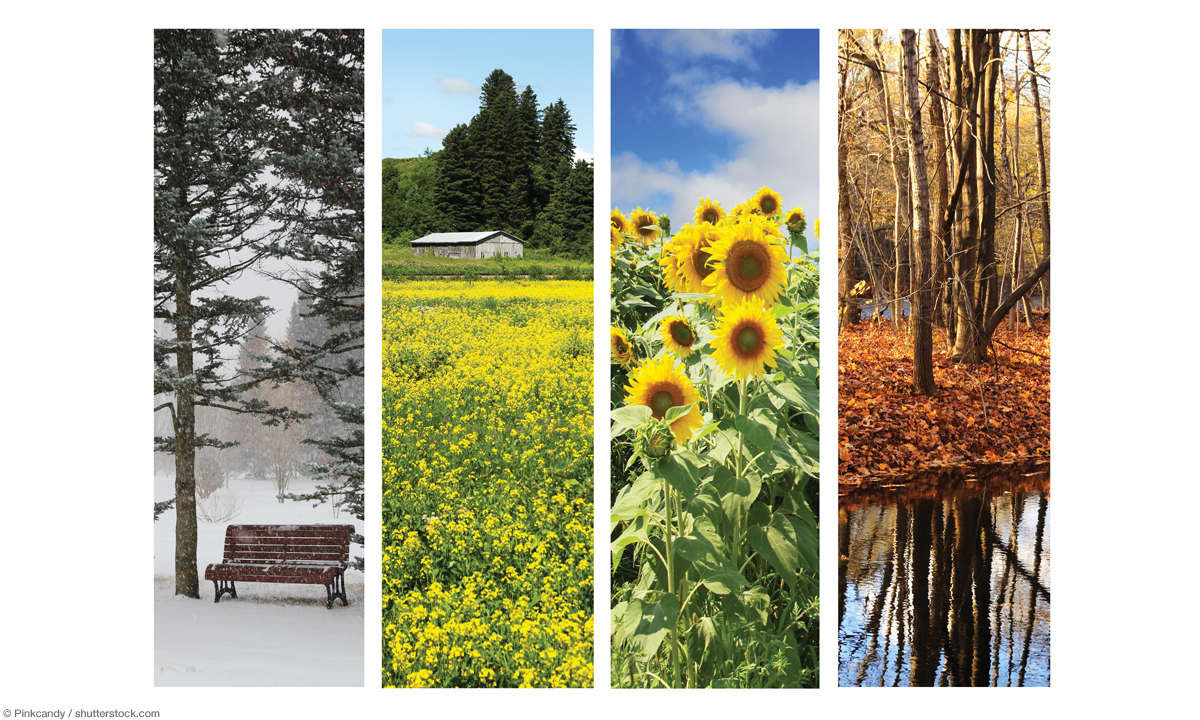Bildbearbeitung: Magix Foto Manager 2007
Mit Alben und eigenen Kategorien organisieren Sie Ihre Fotosammlung und greifen schnell auf bestimmte Motive zu.
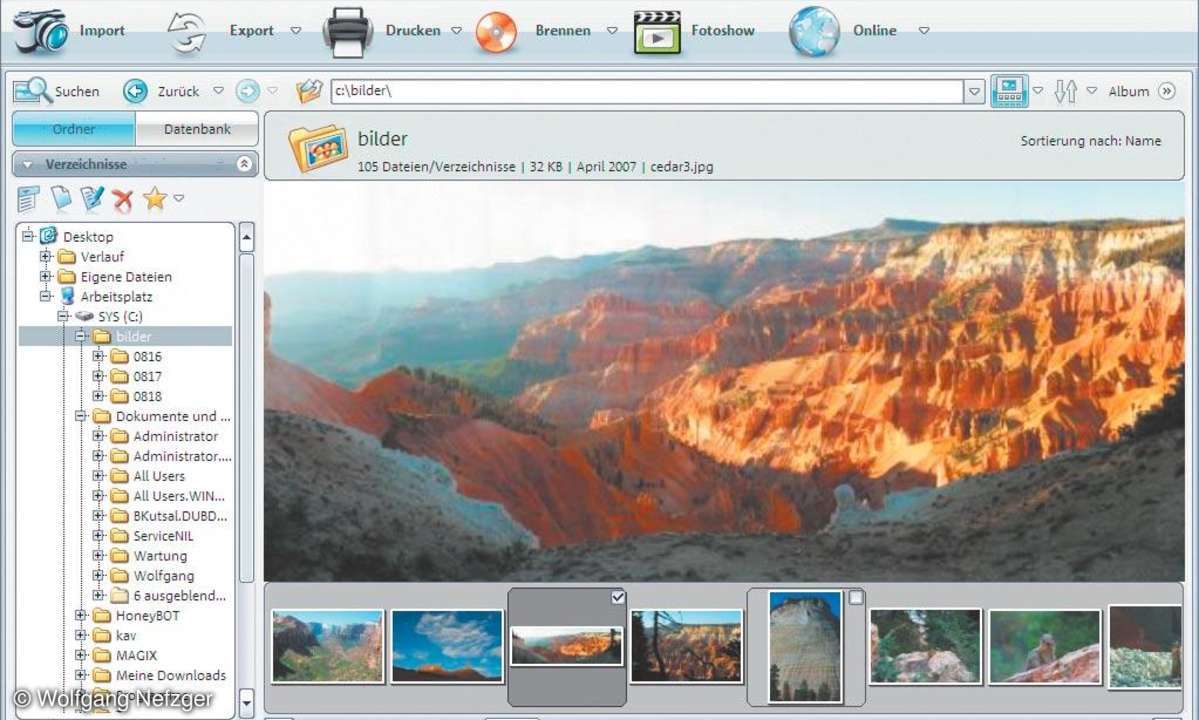
Fotofix Mit Alben und eigenen Kategorien organisieren Sie Ihre Fotosammlung und greifen schnell auf bestimmte Motive zu. Foto Manager 2007 ist mehr als ein einfacher Fotoviewer mit ein paar Retuschefunktionen. Mit dem Programm bauen Sie eine Bilddatenbank auf, in die Sie eigene Bewertungen und S...
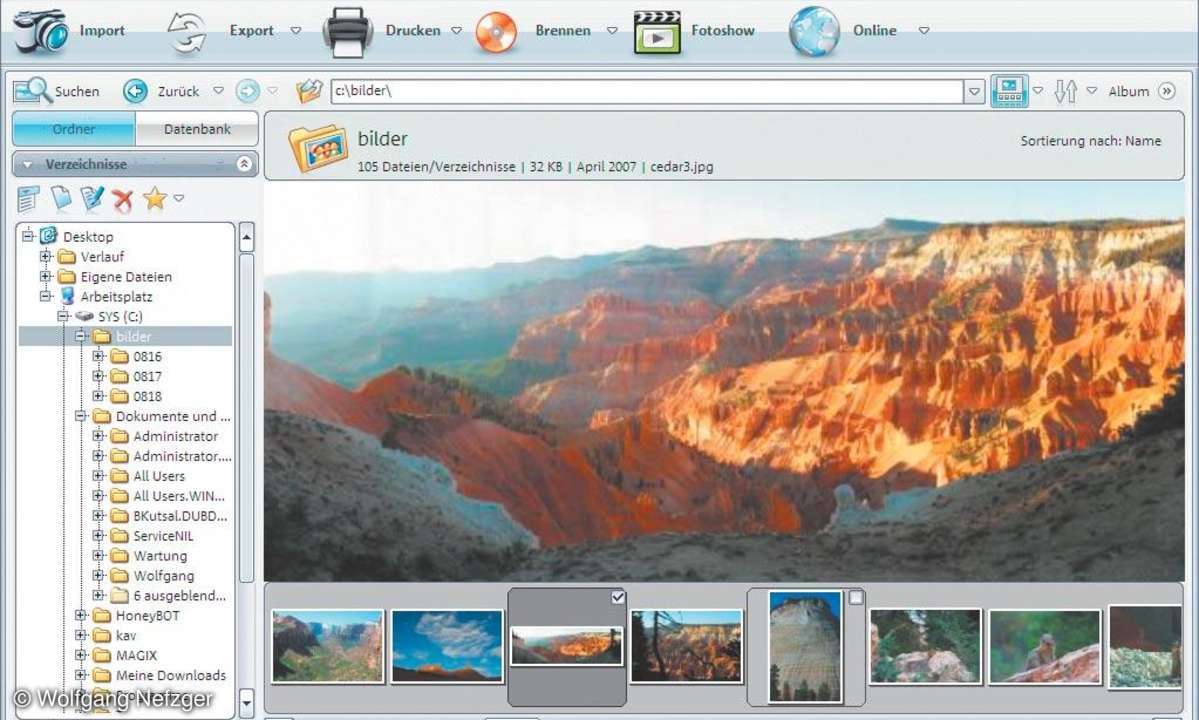
Fotofix
Mit Alben und eigenen Kategorien organisieren Sie Ihre Fotosammlung und greifen schnell auf bestimmte Motive zu.
Foto Manager 2007 ist mehr als ein einfacher Fotoviewer mit ein paar Retuschefunktionen. Mit dem Programm bauen Sie eine Bilddatenbank auf, in die Sie eigene Bewertungen und Sortierkriterien eintragen. Das Hauptfenster zeigt standardmäßig zwei Bereiche: links die Ordner auf der Festplatte, rechts eine Vorschau der Bilddateien und das markierte Bild in großer Version.
Retusche integriert
Foto Manager zeigt einerseitswie ein normaler Viewer Bilder, die Sie in Ordnern auf der Festplatte gespeichert haben. Dazu klicken Sie links den Button Ordner an und wählen im Verzeichnisbaum darunter das entsprechende Verzeichnis aus. Markieren Sie in der Vorschauleiste unten das gewünschte Bild.
Die Retuschefunktionen rufen Sie über den Button Optimieren am unteren Fensterrand auf. Links blendet Foto Manager eine Palette mit Bearbeitungswerkzeugen ein. Sie dürfen unter anderem Belichtung, Farbe und Bildschärfe anpassen. Zu den Automatikfunktionen gehört die waagrechte Ausrichtung des Horizonts in Bildern. Alle Änderungen sind sofort im Bild sichtbar, aber erst mit dem Button Effekte fixieren speichert das Tool die Bilddatei. Vorher lassen sich alle Änderungen schrittweise rückgängig machen.
TIPPMarkieren Sie mehrere Bilder in der Vorschauleiste, so bearbeiten Sie mit dem Button Auf alle anwenden sämtliche Bilder.
Einfach verwalten
Die Stärke von Foto Manager sind die Alben. Darin sortieren Sie zusammengehörige Bilder ein, legen die Reihenfolge fest, ordnen einzelne Bilder Kategorien zu und bewerten sie. Die Albumansicht öffnen Sie über den Button Datenbank links und das Register Fotoalben. Mit dem entsprechenden Symbol legen Sie ein neues Album an und vergeben einen passenden Namen. Nach dem Klick auf Speichern zeigt Foto Manager ganz rechts eine Spalte für den Inhalt des Albums an. Sie dürfen so viele Alben anlegen, wie Sie wollen. Im Allgemeinen ist es sinnvoll, für einzelne Anlässe wie eine Urlaubsreise oder eine Hochzeit ein Album anzulegen.
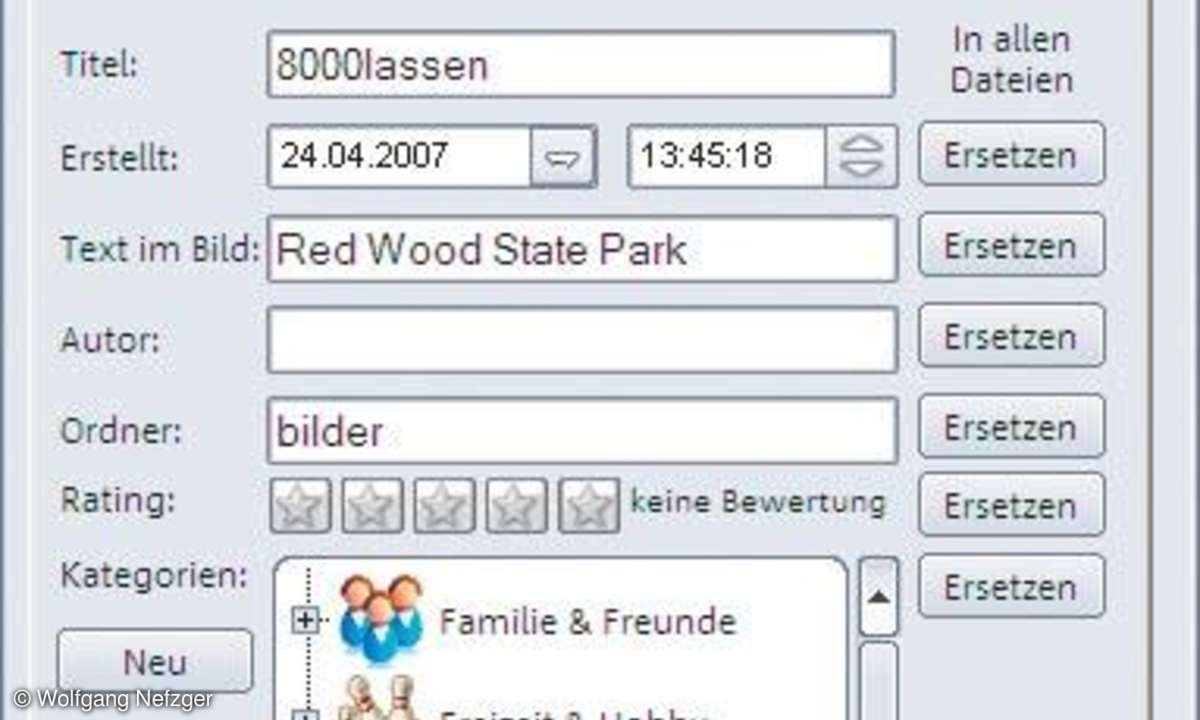
Bilder importieren Sie ganz einfach: Klicken Sie links auf Ordner und öffnen Sie per Doppelklick das Verzeichnis. Ziehen Sie die Bilder mit gedrückter Maustaste über den Albumbereich. Dabei kopiert Foto Manager die Bilddatei in das Album. Das Original bleibt dadurch erhalten. Ein kleines Buchsymbol im Vorschaubild der Ordneransicht zeigt, ob Sie ein Bild bereits in ein Album kopiert haben.
Bilder beschriften
Um ein Bild mit zusätzlichen Informationen wie einer Beschriftung oder Kategorien, also Stichworten, zu ergänzen, öffnen Sie zunächst das jeweilige Album. Klicken Sie das Bild im Vorschaubereich an und rufen Sie Bearbeiten/ Eigenschaften auf.
Im Feld Text im Bild tragen Sie die Beschriftung ein. Diese wird beim Bild angezeigt und auch beim Export berücksichtigt, etwa als Bildunterschrift aufWebseiten. Im Feld Kategorien markieren Sie die entsprechenden Einträge. Klicken Sie einen Eintrag einmal an, so ist er dunkel hinterlegt und dem Bild dauerhaft zugewiesen. Interessant sind vor allem eigene Kategorien, die Sie mit Neu erzeugen. Damit markieren Sie zum Beispiel alle Fotos aus dem Fußballclub oder dem Ferienhaus. Mit OK schließen Sie die Eingabe ab. Um nur Bilder einer Kategorie anzuzeigen, wechseln Sie links in das Register Kategorien.